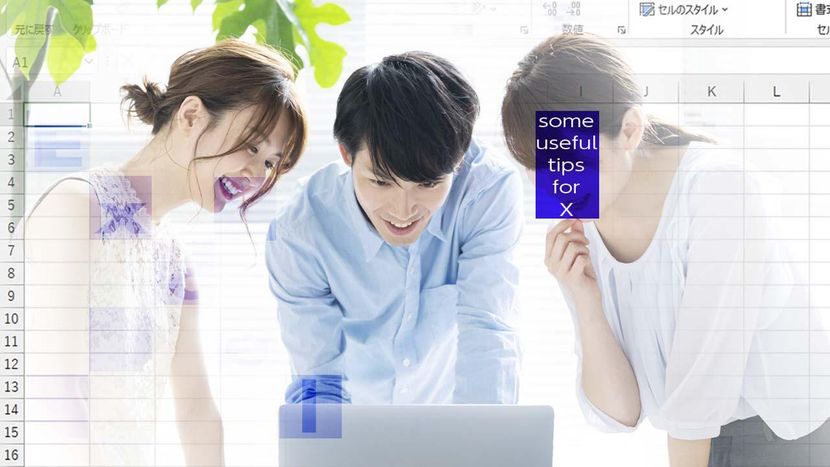郵便番号に含まれるハイフン(-)は、データを処理するアプリによって必要だったり不要だったり、統一されていない。ここでは、Excelの住所録データなどにハイフンなしで入力し、ハイフンありで表示する方法を紹介する。
「-」を入力せずに表示させる!
ハイフンなしの郵便番号をハイフンありで表示する
郵便番号に含まれるハイフン(-)は、データを処理するアプリによって必要だったり不要だったり、統一されていません。ここでは、ハイフンなしで入力し、ハイフンありで表示する方法を紹介します。
セルを選択してから((1))[Ctrl]+[1]キーを押す。「セルの書式設定」画面の「表示形式」タブの「分類」で「ユーザー定義」を選択し、「種類」に「000-0000」と入力してから((2))「OK」ボタンをクリックする。
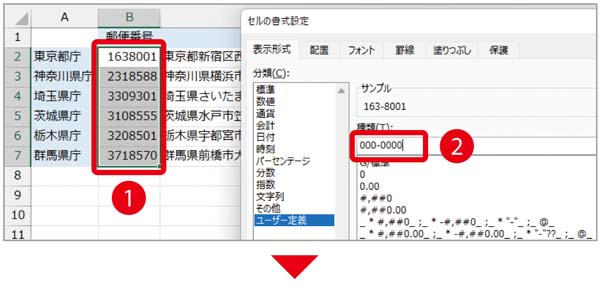
3桁目と4桁目の間にハイフンが表示された((3))。郵便番号以外で試す場合は、全体の桁数とハイフンの位置や数に応じて、「0」と「-」の組み合わせを調整しよう。
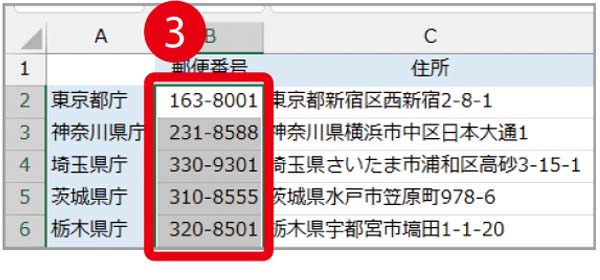
※この記事は『エクセルが2週間で身につく(楽)上達講座』(マキノ出版)に掲載されています。